Как определить программы, записывающие на диск непонятые файлы? Как выявить, куда программы записывают свои рабочие файлы? Как узнать, какие программы своей работой сильно нагружают диск? А какие, возможно, влекут ненужную перезапись данных? Дабы получить ответы на эти вопросы, необходимо отследить оперируемые Windows файлы в реальном времени — во время активной нагрузки на диск, работы интересующей программы или вообще в процессе работы системы, в зависимости от ситуации.
Сделать это можно штатными и сторонними средствами. Рассмотрим их.
Мониторинг ресурсов Windows
Самый простой способ отследить оперируемые операционной системой файлы – её штатная утилита «Монитор ресурсов», она есть в любой версии Windows.
В этой утилите открываем раздел «Диск». И смотрим блок «Работа диска». Здесь будут отображаться активные процессы с указанием путей читаемых и записываемых файлов, скоростей их чтения и записи.
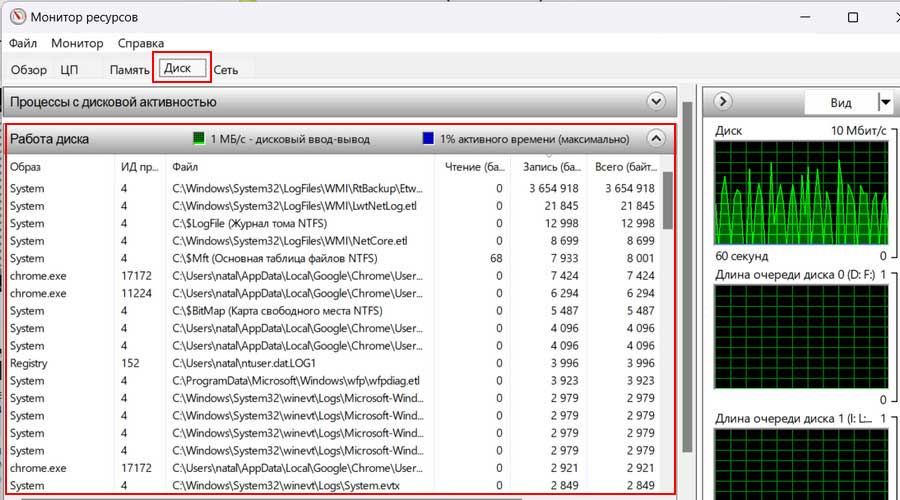
Утилита не особо информативна. Плюс к этому, не всегда идентифицирует процессы сторонних программ, относя их к общему процессу System .
Более годно мониторинг оперируемых Windows файлов реализован в сторонних утилитах.
FileActivityWatch
Бесплатная портативная FileActivityWatch – утилита из числа множества инструментов администрирования Windows известного проекта NirSoft . Фиксирует оперируемые файлы в хронологическом порядке с момента своего запуска, фиксирует с указанием даты и времени вплоть до секунд. Отображает пути файлов, их процессы, прочитанный и записанный объём, число операций чтения, записи и удаления, время первой и последней операции чтения и записи, а также прочие сведения.
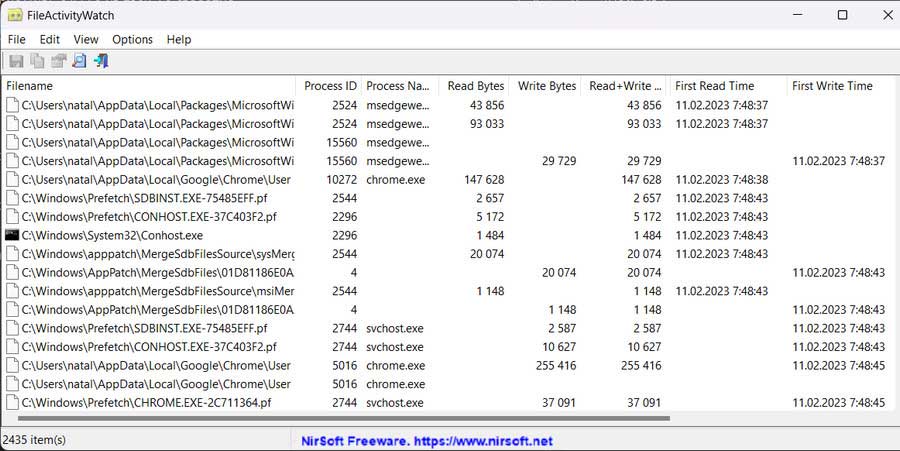
С помощью контекстного меню на выбранных оперируемых файлах можем скопировать информацию о них в буфер, сохранить эту информацию в текстовый файл или получить в виде отчёта в HTML -файле. Также можем открыть в проводнике Windows папку с расположением файла.
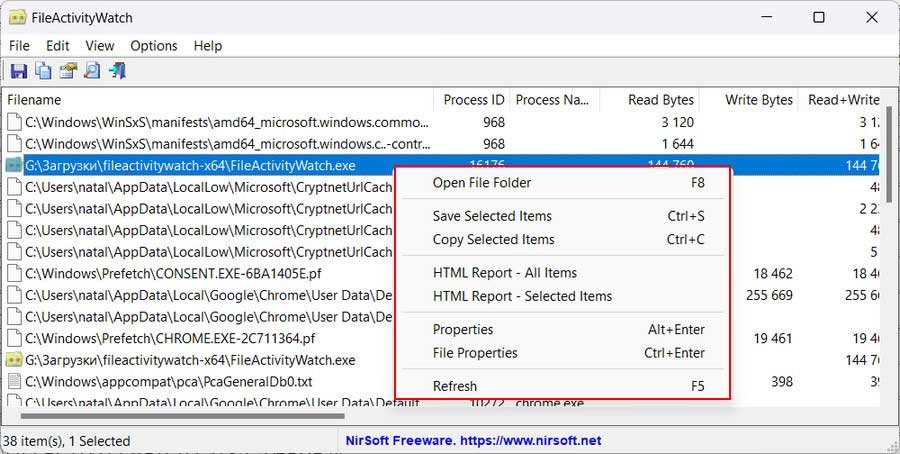
Moo0 File Monitor
Ещё одна бесплатная утилита для мониторинга в реальном времени файлов, с которыми Windows проводит операции — Moo0 File Monitor. Существует в портативном варианте. Оперируемые файлы отображает в хронологическом порядке с момента своего запуска с указанием даты и времени вплоть до секунд. Показывает имя файла, его путь, размер. Если файл создавался, переименовывался или удалялся, содержит отметку об этом действии.
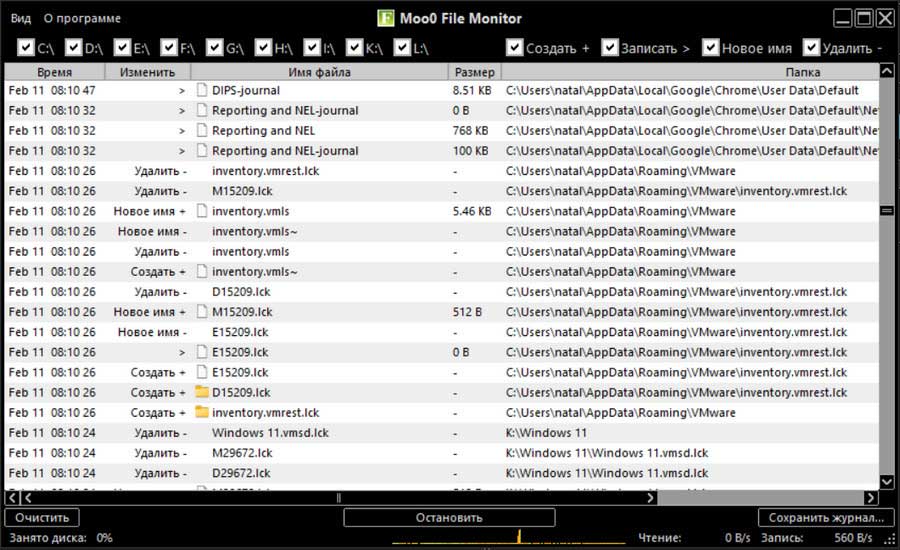
На панели инструментов утилиты можно выбрать отдельные логические диски для отслеживания, убрав галочки с ненужных. Двойной клик по строке выбранного файла откроет его расположение в проводнике Windows. Результаты мониторинга при необходимости можно сохранить в HTM -файл с помощью кнопки внизу «Сохранить журнал».
Источник: www.white-windows.ru
Бесплатные и небольшие программы, которые помогут вам узнать последние движения, сделанные на компьютере
Некоторым пользователям иногда необходимо знать, что произошло в последний раз или что произошло на компьютере или ноутбуке, или, другими словами, отслеживать активность компьютера, например, проверять последние запущенные программы, просмотренные файлы или последние процессы, работающие в фоновом режиме, а также USB-ключи, которые вы ввели в устройство, вы должны знать, что система Windows записывает все эти действия в так называемом редакторе реестра Windows, но средний пользователь не может получить доступ к информации хранится внутри него, чтобы проверить эти действия, о которых я говорю, поэтому позвольте мне вместе с вами рассмотреть в этой статье 6 небольших инструментов, которые предоставят вам необходимую информацию и отобразят ее легко и просто.

Обратите внимание, что мы ранее рассмотрели «Мониторинг онлайн-активности ваших детей без программ», поэтому речь шла о просмотре истории просмотров, и эта же идея является тем, от чего зависит статья, поскольку журнал позволяет вам просматривать последние действия и процедуры, которые произошли в ваше устройство, и это роль инструментов, которые мы рассмотрим сейчас, поскольку они предоставляются Nirsoft, они являются бесплатными инструментами и не требуют установки, их размер не превышает 1 МБ.
1- Выполненные программыLis
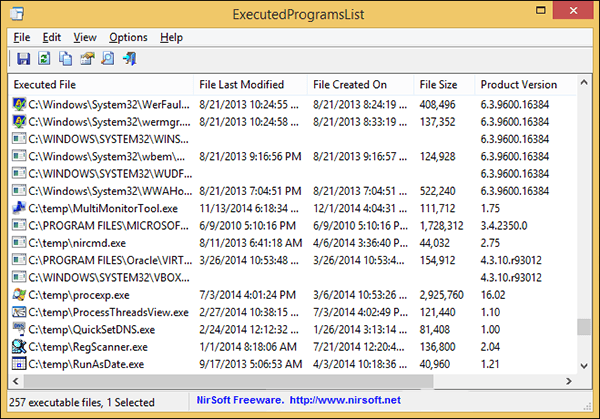
инструмент ВыполненныеПрограммыСписок Это простой инструмент, который не требует установки. После загрузки и последующего запуска он просматривает последние файлы, которые были открыты и просматривались на компьютере, и отображает имена файлов и пути к ним на жестком диске. или системе, в дополнение к последней модификации, которую вы внесли в этот файл, датам его создания, его размеру, дате выпуска программы, а также компании, которая разработала программу. И формату этого файла… и другой информации обо всей компьютерной деятельности. (защищатьNS)
2- LastActivityVie
программа LastActivityView هو
Переносимая программа, которая запускается без установки и отображает выполненные вами действия и действия.
В последнее время, когда вы запускаете программу или файл, это зависит от мониторинга диспетчера задач.
Чтобы увидеть последние операции, а затем записать их, одна из функций инструмента заключается в том, что он показывает вам
Время выполнения или время возникновения этого действия и его путь и информация о нем.
Файл похож на формат или расширение программы, но каждый раз нужно его смотреть
Последними операциями этого инструмента необходимо сделать перезагрузку окна из
Через значок перезагрузки выше. (Скачать)
3- OpenSaveFilesView

Предыдущие программы должны были отображать всю активность компьютера и недавно открытые программы, но OpenSaveFilesView Бесплатно
Которая не требует установки и предназначена только для отображения активности ранее открытых файлов.
Или сохраните на устройстве, со своей стороны инструмент также просматривает специальные списки
Имя файла, путь и формат, будь то zip-файл или текстовый файл.
и время, когда вы его открывали, сколько раз вы это делали, и время, когда он был изменен или
Создать это. (Скачать
4- TurnedOnTimesView
программа TurnedOnTimesView هو
Бесплатная программа, которую тоже не нужно устанавливать и размер простой, проверяет реестр.
Windows для обнаружения случаев, в которых состояние питания изменилось, показывая вам
Время последней работы компьютера, а также продолжительность и период использования компьютера.
на компьютере, а время, когда устройство выключено или перезагружено, составляет
Предназначен для определения того, как долго компьютер использовался. (Скачать)
5- USBDeview برنامج
программа USBDeview هو
Бесплатная программа небольшого размера, в которой перечислены все перечисленные вами USB-устройства и ключи.
на компьютере, так как он показывает вам имя этого устройства, принадлежащего ключу, будь то кабель
USB для моб . или другое, и номер порта компьютера, в который был вставлен ключ
А также его статус, в котором он был в данный момент онлайн или нет, в дополнение к дате, когда он был введен
В компьютере и его серийном номере, типе и многих, многих
Другую информацию, которая может оказаться полезной, вы также можете удалить подключение одного из ключей
Не связано с устройством, нажав кнопку Удалить выше. (Скачать
6- WifiHistoryVie
программа Wi-FiИсторияПросмотр هو
Очень простая и бесплатная программа, которая отслеживает использование Интернета через
Беспроводной Wi-Fi Показывает дату и время всех звонков, которые вы мне сделали.
Используемая им сеть показывает вам MAC-адрес и имя сети.
Идентификационное имя сетевой карты и другая информация, которая может быть вам полезна.
С чем-то, он также показывает вам статусы соединения, когда в последний раз соединение не удавалось и возникла проблема.
И многое другое. (Скачать)Дырка в опциях ^ _ ^.
Источник: www.dz-techs.com
Как использовать просмотр событий Windows для решения проблем с компьютером

Тема этой статьи — использование малознакомого большинству пользователей инструмента Windows: Просмотр событий или Event Viewer.
Для чего это может пригодиться? Прежде всего, если вы хотите сами разобраться что происходит с компьютером и решить различного рода проблемы в работе ОС и программ— данная утилита способна вам помочь, при условии, что вы знаете, как ее использовать.
Дополнительно на тему администрирования Windows
- Администрирование Windows для начинающих
- Редактор реестра
- Редактор локальной групповой политики
- Работа со службами Windows
- Управление дисками
- Диспетчер задач
- Просмотр событий (эта статья)
- Планировщик заданий
- Монитор стабильности системы
- Системный монитор
- Монитор ресурсов
- Брандмауэр Windows в режиме повышенной безопасности
Как запустить просмотр событий
Первый способ, одинаково подходящий для Windows 7, 8 и 8.1 — нажать клавиши Win + R на клавиатуре и ввести eventvwr.msc, после чего нажать Enter.

Еще один способ, который также подойдет для всех актуальных версий ОС — зайти в Панель управления — Администрирование и выбрать там соответствующий пункт.
И еще один вариант, который подойдет для Windows 8.1 — кликнуть правой кнопкой мыши по кнопке «Пуск» и выбрать пункт контекстного меню «Просмотр событий». Это же меню можно вызвать, нажав на клавиатуре клавиши Win + X.
Где и что находится в просмотре событий

Интерфейс данного инструмента администрирования можно условно разделить на три части:
- В левой панели находится древовидная структура, в которой отсортированы события по различным параметрам. Кроме этого, сюда же можно добавить собственные «Настраиваемые представления», в которых будут отображаться лишь нужные вам события.
- По центру, при выборе одной из «папок» слева будет отображаться сам список событий, а при выборе любого из них, в нижней части вы увидите более подробную информацию о нем.
- В правой части собраны ссылки на действия, позволяющие отфильтровать события по параметрам, найти нужные, создать настраиваемые представления, сохранить список и создать задачу в планировщике заданий, которая будет связана с определенным событием.
Информация о событиях

Как я уже сказал выше, при выборе какого-либо события, в нижней части будет отображаться информация о нем. Эта информация может помочь найти решение проблемы в Интернете (впрочем, не всегда) и стоит понимать, какое свойство что означает:
- Имя журнала — имя файла журнала, куда была сохранена информация о событии.
- Источник — название программы, процесса или компонента системы, которое сгенерировало событие (если вы видите здесь Application Error), то имя самого приложение вы можете увидеть в поле выше.
- Код — код события, может помочь найти информацию о нем в Интернете. Правда, искать стоит в англоязычном сегменте по запросу Event ID + цифровое обозначение кода + название приложения, вызывавшего сбой (поскольку коды событий для каждой программы уникальны).
- Код операции — как правило, здесь всегда указано «Сведения», так что толку от этого поля мало.
- Категория задачи, ключевые слова — обычно не используются.
- Пользователь и компьютер — сообщает о том, от имени какого пользователя и на каком компьютере был запущен процесс, вызвавший событие.
Внизу, в поле «Подробности», вы можете также увидеть ссылку «Справка в Интернете», которая передает информацию о событии на сайт Microsoft и, по идее, должна отображать информацию о данном событии. Однако, в большинстве случаев вы увидите сообщение о том, что страница не найдена.
Чтобы найти информацию по ошибке, лучше воспользоваться следующим запросом: Имя приложения + Event ID + Код + Источник. Пример можете увидеть на скриншоте. Можно попробовать и поиск на русском языке, но на английском информативных результатов больше. Также для поиска подойдет текстовая информация об ошибке (кликните дважды по событию).

Примечание: на некоторых сайтах вы можете найти предложение скачать программы для исправления ошибок с тем или иным кодом, причем на одном сайте собраны все возможные коды ошибок — не стоит загружать таких файлов, они не исправят проблем, а с большой вероятностью повлекут за собой дополнительные.
Также стоит отметить, что большинство предупреждений не представляют из себя что-то опасное, а сообщения об ошибках также не всегда говорят о том, что с компьютером что-то не так.
Просмотр журнала производительности Windows
В просмотре событий Windows можно найти достаточное количество интересных вещей, например — посмотреть на проблемы с производительностью компьютера.

Для этого в правой панели откройте Журналы приложений и служб — Microsoft — Windows — Diagnostics-Perfomance — Работает и посмотрите, есть ли среди событий какие-либо ошибки — они сообщают о том, что какой-то компонент или программа привела к замедлению загрузки Windows. По двойному клику по событию, вы можете вызвать подробную информацию о нем.
Использование фильтров и настраиваемых представлений
Огромное количество событий в журналах приводит к тому, что в них сложно ориентироваться. К тому же, большинство из них не несут в себе критически важной информации. Лучший способ отобразить только нужные события — использовать настраиваемые представления: вы можете задать уровень событий, которые нужно отображать — ошибки, предупреждения, критические ошибки, а также их источник или журнал.

Для того, чтобы создать настраиваемое представление, нажмите соответствующий пункт в панели справа. Уже после создания настраиваемого представления, вы имеете возможность применить к нему дополнительные фильтры, кликнув по «Фильтр текущего настраиваемого представления».
Конечно, это далеко не все, для чего может пригодиться просмотр событий Windows, но это, как было отмечено, статья для начинающих пользователей, то есть для тех, кто вообще не знает о данной утилите. Быть может, она подвигнет к дальнейшему изучению этого и других инструментов администрирования ОС.
Источник: remontka.pro